Norton Internet Security: процесс удаления с Windows 10
Norton Internet Security: процесс удаления с Windows 10
Установка антивируса – обязательное требование для безопасной работы в Интернете. Более того, многие пользователи выбирают полноценные платные версии, чтобы иметь в своем распоряжении весь современный функционал (к примеру, вы можете купить Norton Internet Security).
Однако бывает и так, что необходимо удалить антивирус. Просто так это не сделать ввиду ряда моментов. Поэтому требуется подробная инструкция. В нашем случае – под программу от компании Symantec.

Для чего нужно удалить Norton?
Прежде всего, взглянем на основные причины проведения деинсталляции. Вы, как пользователь, можете захотеть удалить Norton Internet Security с Windows 10 по следующим причинам:
- установка другого антивирусного ПО;
- переустановка имеющегося ввиду некорректной его работы;
- перенос файлов антивируса на другой жесткий диск в ПК.
К сожалению, тут нельзя просто зайти в Панель управления, выбрать программу и удалить ее. Во-первых, практически во все антивирусы встроена система, блокирующая деинсталляцию (на случай, если какой-нибудь вирус попытается удалить программу). Тут потребуется вручную подтверждать каждый шаг операции. Во-вторых, помимо файлов самого ПО в системе Windows сохраняются различные дополнительные модули, библиотеки, записи в реестре. Если просто удалить антивирус, то они останутся. И это приведет к сбоям при попытке повторно установить программу Нортон Интернет Секьюрити. Тут нужен основательный подход.
Как удалить NIS с ПК?
Прежде всего, необходимо деинсталлировать саму программу. Для этого:
- откройте панель управления;
- найдите пункт «Удаление программы»;
- выберите ПО из списка и начните деинсталляцию;
- подтвердите все действия в новом окне.
Сам антивирус удален. Теперь нужно избавиться от сопутствующих файлов. Самое главное – это удалить из реестра с помощью специального ПО (в Интернете можно найти бесплатные продукты). Только после этого деинсталляцию можно считать завершенной. Теперь вы можете установить другой антивирус или тот же Norton Internet Security Windows 10, но на другой жесткий.
В некоторых случаях данный способ удаления может не сработать из-за сбоя или чего-то другого. В таком случае рекомендуется использовать специальную утилиту от компании Symantec – Removal Tool. Она бесплатно загружается с официального сайта и проводит полное удаление всех файлов программы. Работает максимально быстро и понятно.
el-store.biz
Руководство по удалению антивируса Norton Security из Windows 10

Существует достаточное количество причин, которые могут вынудить пользователя удалить антивирусное программное обеспечение с компьютера. Самое главное при этом – избавиться не только от самого софта, но и от остаточных файлов, которые впоследствии будут просто засорять систему. Из этой статьи вы узнаете о том, как корректно деинсталлировать антивирус Norton Security с компьютера под управлением ОС Windows 10.
Методы удаления Norton Security в Windows 10
Всего можно выделить два основных способа деинсталляции упомянутого антивируса. Оба они схожи по принципу работы, но отличаются исполнением. В первом случае процедура выполняется с помощью специальной программы, а во втором – системной утилитой. Далее мы расскажем в подробностях о каждом из методов.
Способ 1: Специализированный сторонний софт
В одной из предыдущих статей мы рассказывали о лучших программах для удаления приложений. Ознакомиться с ней вы можете, перейдя по ссылке ниже.
Основное достоинство подобного софта в том, что он способен не только корректно деинсталлировать ПО, но и осуществлять комплексную чистку системы. Этот способ подразумевает под собой использование одной из таких программ, например, IObit Uninstaller, которая будет использована в примере ниже.
От вас потребуется выполнение следующих действий:
-
Установите и запустите IObit Uninstaller. В левой части открывшегося окна кликните по строке «Все программы». В результате с правой стороны появится список всех приложений, которые у вас инсталлированы. Найдите в перечне ПО антивирус Norton Security, а затем нажмите на зеленую кнопку в виде корзины напротив названия.
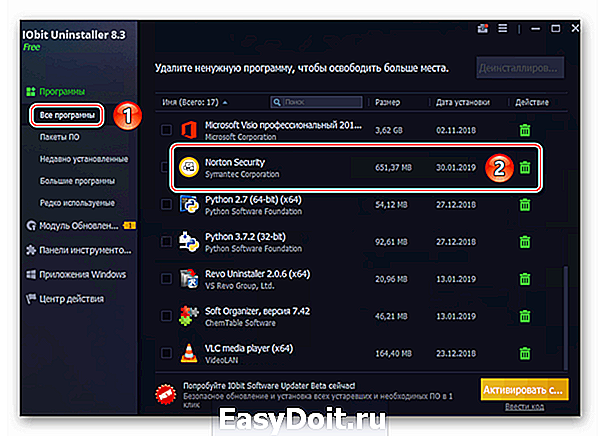
Далее необходимо поставить галочку возле опции «Автоматически удалять остаточные файлы». Обратите внимание, что в данном случае активировать функцию «Создать точку восстановления перед удалением» не обязательно. На практике достаточно редко встречаются случаи, когда при деинсталляции возникают критические ошибки. Но если вы захотите перестраховаться, можете отметить и ее. Затем нажмите кнопку «Деинсталлировать».

После этого последует процесс деинсталляции. На данном этапе нужно будет немного подождать.


На следующей странице вам будет предложено оставить отзыв или указать причину удаления продукта. Это не обязательное условие, поэтому можете просто нажать снова кнопку «Удалить мой Norton».

В результате начнется подготовка к удалению, а затем и сама процедура деинсталляции, которая длится около минуты.

Через 1-2 минуты вы увидите окно с сообщением о том, что процесс завершен удачно. Для того, чтобы все файлы были полностью стерты с жесткого диска, потребуется перезагрузка компьютера. Нажмите кнопку «Перезагрузить сейчас». Перед ее нажатием не забудьте сохранить все открытые данные, так как процедура ребута начнется моментально.

Мы рассмотрели процедуру удаления антивируса с помощью специального софта, но если вы не хотите пользоваться таковым, ознакомьтесь со следующим методом.
Способ 2: Стандартная утилита Windows 10
В любой версии Windows 10 есть встроенное средство для удаления инсталлированных программ, которое тоже может справиться с удалением антивируса.
-
Кликните по кнопке «Пуск» на рабочем столе левой кнопкой мышки. Откроется меню, в котором необходимо нажать кнопку «Параметры».

Далее зайдите в раздел «Приложения». Для этого кликните ЛКМ по его названию.

В появившемся окне будет автоматически выбран нужный подраздел – «Приложения и возможности». Вам остается лишь опуститься в самый низ правой части окна и найти в списке программ Norton Security. Нажав на строку с ним, вы увидите выпадающее меню. В нем нажмите кнопку «Удалить».

Рядом «всплывет» дополнительное окошко с запросом на подтверждение деинсталляции. Нажмите в нем «Удалить».

В результате появится окно самого антивируса Norton. Отметьте строку «Удалить Norton и все данные пользователя», снимите галочку с чекбокса ниже и нажмите желтую кнопку внизу окна.

По желанию укажите причину ваших действий, нажав «Расскажите нам о своем решении». В противном случае просто кликните по кнопке «Удалить мой Norton».

Теперь вам остается лишь подождать, пока запущенный процесс деинсталляции завершится. Он будет сопровожден сообщением с просьбой перезагрузить компьютер. Рекомендуем последовать совету и нажать соответствующую кнопку в окне.

После перезагрузки системы файлы антивируса будут полностью стерты.
Нами были рассмотрены два метода удаления Norton Security с компьютера или ноутбука. Помните, что для поиска и устранения вредоносного ПО совсем не обязательно устанавливать антивирус, тем более что встроенный в Windows 10 Защитник довольно хорошо справляется с задачей обеспечения безопасности.
Отблагодарите автора, поделитесь статьей в социальных сетях.
lumpics.ru
Удаление продукта Norton
Знаете ли вы? Многие планы подписки позволяют распространять защиту Norton на несколько устройств без дополнительной оплаты.
Можно удалить продукт Norton с компьютера указанными ниже способами:
С помощью Панели управления Windows.
С начального экрана Windows (Windows 8/8.1).
Перед удалением продукта рекомендуется распечатать этот раздел справки. В процессе удаления продукта справка в Интернете будет недоступна.
Можно переустановить продукт с помощью файла, загруженного с веб-сайта Norton. Подробные сведения см. на веб-странице Как загрузить и установить продукт Norton на устройство.
Выполните одно из следующих действий:
На панели задач Windows нажмите Пуск > Панель управления .
В Windows 8 перейдите на экран Приложения и в разделе Система Windows щелкните Панель управления .
В Windows 10 нажмите Пуск > Все приложения , и в разделе Система Windows выберите Панель управления .
В окне Панель управления Windows выполните одно из следующих действий:
В Windows XP дважды щелкните Установка и удаление программ .
В Windows Vista дважды щелкните Программы и компоненты .
В Windows 7 и Windows 8 выберите пункт Программы > Программы и компоненты .
Пункт Программы отображается при выборе параметра Категория из раскрывающегося списка Просмотреть по .
В Windows 10 выберите Удаление программы .
В списке установленных программ выполните одно из следующих действий:
В Windows XP выберите продукт Norton и щелкните Изменить/удалить .
В Windows Vista, Windows 7, Windows 8 или Windows 10 выберите продукт Norton и щелкните Удалить/изменить .
Следуйте инструкциям на экране.
Чтобы полностью удалить продукт Norton, необходимо перезапустить компьютер.
На панели задач Windows выберите Пуск > Все программы / Все приложения > Norton Security > Удалить Norton Security .
Если домашнюю страницу Norton и поиск Norton Safe Search не требуется использовать в качестве домашней страницы и поиска по умолчанию, установите флажок в нижней части окна.
Следуйте инструкциям, выводимым на экран.
Чтобы полностью удалить продукт Norton, необходимо перезапустить компьютер.
На начальном экране щелкните правой кнопкой продукт Norton, а затем выберите Удалить .
В списке установленных программ выберите продукт Norton, а затем щелкните Удалить/изменить .
Следуйте инструкциям на экране.
Чтобы полностью удалить продукт Norton, необходимо перезапустить компьютер.
support.norton.com
Как удалить Norton Security на Windows 10?
Проблем с удалением антивируса Norton обычно не возникает. Хотя на «десятки» возможны проблемы с стандартными способами удаления. В этой статье мы рассмотрим традиционные способы удаления любых приложений Windows 10, а также возможности специальной утилиты.
Стандартное удаление Norton
Удалить антивирус можно любым способом, рассмотренным в этой статье. Обычно приложения из «десятки» удаляются через панель управления или параметры Windows. Возможен вариант с установкой вспомогательного ПО вроде CCleaner или Revo Unistaller.
После нажатия и подтверждения деинсталляции антивирус предложит выбрать параметры удаления. Выбирайте полное удаление программы, кликайте далее – и дожидайтесь завершения деинсталляции.

Утилита Norton Remove
Разработчики Norton Security предложили пользователям специальную программу, которая удаляет с компьютера антивирус. Программа поможет в случаях, когда штатные средства удаления, рассмотренные выше, не помогли.
Утилита скачивается с официального сайта . Запустите исполняемый exe-файл программы и установите ее.
Запустите утилиту Norton Remove, примите лицензионное соглашение. Следущий шаг – выбор дополнительных параметров. В противном случае утилита удаляет, а затем снова устанавливает последнюю версию программы.

Выбрав иконку дополнительных параметров, вы сможете удалить антивирус без повторной установки.

Далее подтверждаем удаления, дожидаемся завершения процесса – и перезагружаем компьютер.
Обратите внимание! Программа удаляется только антивирус, но не удаляет с компьютера дополнительное ПО – Norton Identity Safe (хранилище), Norton Family и Norton Utilities.
Итак, антивирусную программу Norton Security удалить из Windows 10 можно одним из стандартных, штатных способов, а также специальной утилитой.
Еще много полезного про удаление антивирусов:
public-pc.com
Как удалить антивирус Norton / Symantec с компьютера
В этой инструкции:
Удаление антивируса Norton и Symantec через панель управления
Откройте панель управления Windows и выберите меню «Удаление программ», «Установка и удаление программ» или «Программы и компоненты». Найдите в списке продукты Norton / Symantec и по очереди удалите их.
В окне удаления, нажмите «Удалить все данные пользователя» и дождитесь завершения удаления:

Для завершения удаления потребуется перезагрузка:

После перезагрузки, антивирус Norton будет удалён.
Удаление домашних версий Norton с помощью утилиты Norton Remove and Reinstall tool
Утилита Norton Remove and Reinstall tool предназначена для удаления антивирусных продуктов Norton из системы, даже если удаление программы стандартным способом невозможно, или выполнено не полностью.
Важно! Утилита не удаляет Norton Utilities, Norton Family и локальное хранилище Norton Identity Safe.
1. Скачайте и запустите утилиту (файл NRnR.exe):
2. Нажмите «Принять» для согласия с условиями Лицензионного соглашения:

3. Нажмите «Дополнительные параметры»:

4. Ознакомьтесь с предупреждением и нажмите «Только удаление»:

5. Далее, последует предупреждение, что компьютер останется без защиты. Нажмите «Удалить» для подтверждения:

6. Начнётся процесс удаления антивирусных программ Norton с вашего компьютера. Этот процесс может занять продолжительное время.

7. После удаления, нажмите «Перезапустить сейчас» для перезагрузки компьютера. Обратите внимание, что в некоторых случаях, отложить перезагрузку будет невозможно и кнопка «Перезапустить позже» будет неактивна.

Удаление корпоративных версий антивируса Symantec с помощью утилиты CleanWipe
Утилита CleanWipe предназначена для полного удаления Symantec Endpoint Protection, Symantec Antivirus, Windows LiveUpdate и других корпоративных решений безопасности для Windows. Поддерживается деинсталляция следующих версий:
- Symantec Endpoint Protection Manager 11.0 и выше
- Symantec Endpoint Protection 11.0 и выше
- Symantec Protection Center (SEP Small Business Edition) 12.0 и выше
- Symantec Network Access Control 11.0 и выше
- Symantec Antivirus 10.0 и выше
- Symantec Client Seurity 3.0 и выше
- Windows LiveUpdate 2.0 и выше
1. Скачайте архив CleanWipe.zip с утилитой и распакуйте его:
2. Запустите файл CleanWipe.exe. В окне утилиты, нажмите «Далее»:

3. Согласитесь с условиям «Лицензионного соглашения», отметив пункт «I accept» и нажав «Далее»:

4. Отметьте, какие компоненты вы хотите удалить и нажмите «Далее»:
- Client Software — клиентские версии;
- Manegement Server — серверные версии;
- Windows LiveUpdate — wynh обновлений.

В следующем окне, вы можете отметить пункт «Do not prompt for reboot», для отключения запроса о перезагрузке системы. Если этот пункт не отмечен, то при необходимости перезагрузки, утилита покажет соответствующее уведомление. Нажмите «Далее», чтобы начать процесс удаления компонентов антивируса из системы:

Когда процедура удаления будет завершена, вы увидите строку «Removal completed successfully». Нажмите «Далее»:
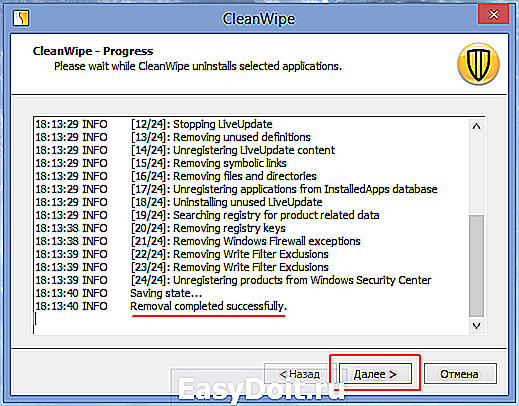
Нажмите «Готово» для закрытия утилиты.

Если для завершения удаления потребуется перезагрузка, появится окно с сообщением «CleanWipe requires a reboot to complete the removal process. Click OK to reboot now». Нажмите «OK» для перезагрузки компьютера.
www.comss.ru
Norton Internet Security™
Представляем новейшее решение Norton Security Deluxe — все функции Norton Internet Security™ плюс новые возможности!
Для еще более надежной защиты наших клиентов мы значительно улучшили наши услуги по обеспечению безопасности:
- К вашим любимым функциям Norton Internet Security мы добавили улучшенные средства защиты.
- Мы повысили производительность и усовершенствовали интерфейс. Результатом нашей работы стал новый продукт — Norton Security Deluxe.
- Это лучшее предложение от Norton для ваших компьютеров PC, Mac, смартфонов и планшетов.
Norton Security Deluxe
Лучшая защита Norton для любых типов устройств
Преимущества для вас:
- Одна подписка для защиты компьютеров PC, Mac, устройств Android и iOS.
- Уведомляет о потенциально опасных приложениях Android до начала загрузки, используя передовую технологию Norton. 1
- Предупреждает о злоумышленных действиях и подозрительных ссылках в социальных сетях
- Блокирует попытки загрузить опасные, зараженные файлы
- Очищает жесткий диск и освобождает дополнительное место на нем
- 1 год
- 2 года
Указанная цена действительна в течение первого года.
См. сведения о подписке ниже.*
Указанная цена действительна в
течение первых двух лет.См. сведения о подписке ниже.*
Уже являетесь пользователем Norton?
Существующим пользователям Norton может быть доступна только функция продления. Продление подписки обеспечивает получение обновлений средств защиты и сохранение текущего уровня защиты. В следующей таблице дается сравнение функций текущих предложений Norton для обеспечения безопасности. Проверьте, предоставляет ли ваш продукт все возможности, доступные в новых решениях.
Сравнение продуктов
Защищает от программ-вымогателей, вирусов, программ-шпионов, вредоносных программ и прочих интернет-угроз
Расширенные функции защиты помогают обезопасить вашу личную и финансовую информацию во время работы в Интернете
Включает в себя предложение 100% Virus Protection Promise: вы можете воспользоваться услугой удаления вирусов специалистами Norton в течение всего срока действия подписки. Если же нам не удастся обеспечить защиту вашего устройства от вирусов, мы вернем деньги. 2
Использует одну из крупнейших в мире гражданских сетей анализа кибербезопасности, позволяя обнаруживать и нейтрализовать киберугрозы
Интеллектуальный брандмауэр помогает защитить вашу личную информацию от несанкционированного доступа к личным файлам и финансовой информации
Обновления отправляются на устройство автоматически, поэтому на нем всегда будет установлена самая свежая версия с новейшими функциями и улучшениями быстродействия ‡‡
Текущие пользователи Norton Internet Security могут продлить подписку здесь. Или перейти на Norton Security Deluxe
Если у вас возникли вопросы, связанные с текущей подпиской, обратитесь в службу поддержки пользователей.
Требования к системе
- Microsoft Windows XP (все 32-разрядные версии) с пакетом обновлений 3 (SP 3) или более поздним
- Microsoft Windows Vista (все версии) с пакетом обновлений 1 (SP 1) или более поздним
- Microsoft Windows 7 (все версии) с пакетом обновлений 1 (SP 1) или более поздним
- Microsoft Windows 8/8.1 (все версии). Некоторые функции защиты недоступны в браузерах на начальном экране Windows 8.
- Microsoft Windows 10 (все версии). Браузер Edge не поддерживается.
- Текущая и две предыдущие версии Mac OS X. Функция управления паролями не поддерживается.
- Функции Norton Family и Norton Family Premier недоступны
- Android 4.0.3 или более поздней версии. Необходимо установить приложение Google Play.
- Для приложения Norton Family Premier на устройствах Android требуется ОС Android 4 или более поздней версии..
- iOS 8 или более поздней версии
Система защиты Norton Security совместима с PC, Mac, Android, iPad и iPhone. Некоторые функции недоступны на iPad и iPhone.
Автоматическое сканирование приложений в Google Play поддерживается в Android 4.0.3 или более поздней версии, за исключением устройств Samsung. Поддерживаются устройства Samsung с Android 4.2 или более поздних версий. В более ранних версиях Android для сканирования приложений в Google Play используется функция обмена информацией.
Дополнительная информация о подписке Norton:
- Срок действия подписки начинается после обработки электронного платежа (другими словами, после поступления платежа). Необходимо загрузить и установить приложение Norton на каждом устройстве, которое требуется защитить.
- Подписываясь на это предложение, вы приобретаете подписку, требующую регулярного продления. Автоматическое продление подписки осуществляется один раз в год по окончании первоначального срока действия подписки.
- Указанная стоимость сохраняется на протяжении первоначального срока действия подписки (т. е. в течение одного или двух лет, в зависимости от выбранного предложения). Впоследствии автоматическое продление подписки будет осуществляться по цене 1 599 руб стерлингов за год для Norton Security Standard, 2 299 руб стерлингов для Norton Security Deluxe или 3 199 руб стерлингов для Norton Security Premium. Обо всех возможных изменениях цен мы будем сообщать заранее.
- Отказаться от услуги автоматического продления подписки можно в любой момент на сайте manage.norton.com или через службу поддержки Norton. Более подробная информация приведена в документе Политика возврата Norton.
- Подписка позволяет использовать выбранную услугу на указанном количестве устройств и включает в себя обновление средств защиты и получение новых компонентов, которые могут добавляться, изменяться или удаляться в течение срока действия подписки, в соответствии с положениями и условиями Лицензионного соглашения Norton.
‡ Функции Norton Family и Norton Family Premier недоступны на устройствах Mac.
1 Быстродействие продуктов Norton. Следующие ресурсы содержат дополнительные сведения по тестам быстродействия продуктов Norton:
2 Услуга Virus Protection Promise: эта услуга доступна для определенных предложений Norton при условии приобретения, продления или замены подписки Norton напрямую в компании Symantec либо подключения услуги автоматического продления подписки Norton (данное требование не действует в отношении Norton Small Business). Если специалисту Norton не удастся удалить вирус с вашего устройства, вы имеете право на полное возмещение средств, фактически уплаченных за подписку Norton, либо, в случае комплекта Norton, общей стоимости комплекта. При покупке комплекта, в состав которого, помимо подписки Norton, входит продукт или подписка другого поставщика, сумма возврата ограничивается рекомендованной розничной ценой подписки Norton (MSRP), действующей в данный момент, и не может превышать общую стоимость комплекта. Возврат средств не включает скидки или возмещения средств, расходы на доставку и обработку заказа и уплаченные налоги, за исключением некоторых штатов и стран, в которых расходы на доставку и обработку заказа, а также налоги могут быть возмещены. Возмещение средств не распространяется на убытки, возникшие в связи с заражением вирусами. Для получения дополнительных сведений, в том числе об участвующих предложениях Norton, посетите веб-сайт Norton.com/guarantee .
© Symantec Corporation, 2017. Все права защищены. Symantec, логотип Symantec, логотип с галочкой, Norton и Norton by Symantec являются зарегистрированными товарными знаками Symantec Corporation или ее дочерних компаний в США и других странах. Firefox является товарным знаком Mozilla Foundation. Google Chrome является товарным знаком Google. Inc. Mac, iPhone и iPad являются товарными знаками Apple Inc. Microsoft и логотип Windows являются товарными знаками Microsoft Corporation в США и (или) других странах. Представление Android Robot заимствовано или модифицировано на основе общедоступных материалов, созданных в Google, и используется согласно условиям лицензии Creative Commons 3.0 Attribution License. Другие наименования являются товарными знаками соответствующих владельцев.
ru.norton.com
Добавить комментарий
detector
